Vor wenigen Wochen konnten Feedly und Digg Reader keine Google Reader-Abonnements manuell importieren. Digg hat kürzlich Unterstützung für den OPML-Import hinzugefügt. Jetzt können Sie dasselbe mit Feedly tun. Wenn Sie Ihre Google Reader-Daten noch nicht exportiert haben, können Sie dies nur bis zum 15. Juli tun. Nachdem Sie die Daten exportiert haben, können Sie sie nach Feedly importieren:
Schritt 1: Extrahieren Sie das ZIP-Archiv in einen Ordner auf Ihrem Computer. Die Archivdatei enthält einige JavaScript-Dateien und "subscriptions.xml".
Schritt 2: Melden Sie sich bei Ihrem Feedly-Konto an.
Schritt 3: Gehen Sie zu //cloud.feedly.com/#cortex.
Schritt 4: Klicken Sie auf die Schaltfläche Choose File, um Ihre Datei "subscriptions.xml" auszuwählen, und klicken Sie dann auf die Schaltfläche Import.

Feedly kann momentan nur Abonnements importieren, aber in einem Blogbeitrag hat Feedly erklärt, dass es sich auch um das Importieren von markierten Elementen handelt.










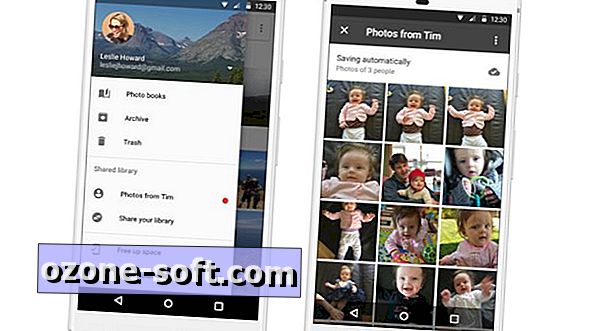


Lassen Sie Ihren Kommentar